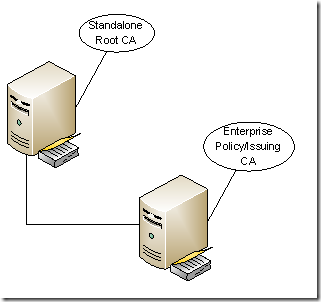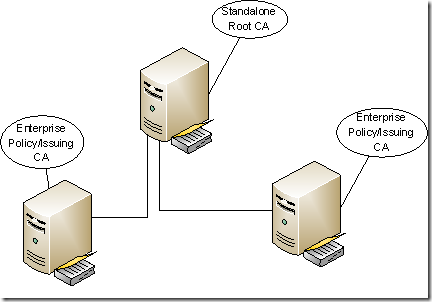Posts on this page:
- Устанавливаем Certification Authority (часть 1) — Введение
- AppLocker — порядок работы правил
- Планирование расширений CDP и AIA
- Немного про Web Enrollment Pages
- Новый блог
Примечание: для успешного освоения данного материала, необходимо прочитать мою предыдущую запись по теме: Встречаем – AppLocker!
Я в своё время написал пост о порядке сортировки правил в Software Restriction Policies (Секреты Software Restriction Policies (часть 4)). Некоторые вопросы в интернетах говорят мне о том, что с AppLocker'ом люди не особо разобрались и сильно путаются. Виной тому — полное отсутствие вменяемой документации по вопросам практической реализации и отсутствие серого вещества у некоторых администраторов. Сегодня я покажу как AppLocker выявляет результирующий статус для запускаемого приложения/скрипта.
В Software Restriction Policies правила достаточно простые, хотя и со своими тараканами. Например, у нас есть возможность использовать один из двух уровней по умолчанию — Disallowed и Unrestricted. Правила в SRP так же могут быть определены одним из двух уровней (на самом деле в SRP ещё есть Basic User, но я его опускаю, как незначительный момент). Т.е. правило либо однозначно запрещает, либо однозначно разрешает вне зависимости от уровня по умолчанию. А результирующий уровень определялся нехитрым методом сортировок правил.
С AppLocker'ом ситуация немного иная. Теперь уровень по умолчанию только Disallowed. Т.е. запрещено всё, что не разрешено. Вроде бы и просто, но сами правила стали немного сложнее — появились исключения. В результате этих исключений значительно усложнилась и изменилась методика определения результирующего уровня для запускаемого файла.
Примечание: под «файлом» я здесь подразумеваю файл с расширением, контролируемым в AppLocker'е.
Итак, AppLocker позволяет создавать правила с уровнем Deny или Allow. Каждое правило пути или издателя (Publisher), кроме правила хешей, могут содержать исключения. Поскольку правило издателя не может уникально идентифицировать конкретный файл, т.к. поле Subject сертификата достаточно абстрактное понятие и под одно такое правило может подпадать сотни различных файлов. Причём, ситуация усугубляется тем, что в Software Restriction Policies в правило сертификата указывался конкретный сертификат подписи, AppLocker их просто перестаёт различать! Т.е. область действия правила издателя становится ещё шире, чем с классическими правилами сертификатов в SRP. То же самое и с правилами пути, поскольку по указанному пути сегодня может быть один файл, а завтра уже другой. Но для AppLocker'а это будет всё один файл. А ещё могут быть ситуации, когда по некоторому пути нужно разрешить всё, кроме какого-то набора файлов. Недостатки (и достоинства одновременно) компенсируются наличием в правилах исключений. Исключения позволяют значительно сократить количество правил в AppLocker'е.
Примечание: Единственный способ уникальной идентификации файла в AppLocker'е (равно как и в SRP) может быть только правило хеша, поскольку хеш условно говоря уникально идентифицирует файл (в пределах коллизий хеша). Именно по этой причине правило хеша не поддерживает возможность использования исключений.
Основной сценарий, который многих сбивает с толку: создаём запрещающее правило по правилу издателя или правилу пути. Однако определённые файлы, подпадающие под этот запрет должны быть разрешены для запуска. Для этих целей мы можем смело воспользоваться исключениями. Поэтому мы вносим такие файлы в исключения по пути, хешу или издателю. И, казалось бы, исключение из запрета означает явное разрешение. На первый взгляд это так и есть. Однако, следует помнить, что AppLocker использует неотключаемое действие по умолчанию — Disallowed. И когда файл выпадает из явного запрета, он не разрешается автоматически, поскольку подпадает под действие по умолчанию, если нет явного разрешения. Вот такие пирожки. Следовательно, можно вывести общий постулат AppLocker'а: разрешённый файл не должен быть явно запрещён и должен быть явно разрешён. Этот постулат будет доказан и продемонстрирован чуть ниже.
Если SRP использовал сортировку правил по их типу, устанавливая заданный приоритет для каждого вида, AppLocker более не использует такой метод. Запрет по правилу пути не может быть перекрыт даже разрешением по хешу или правилу издателя, как это работает в SRP. AppLocker сортирует правила по их действию — Deny и Allow. Запреты отрабатываются в первую очередь и затем разрешения. Опираясь на мои исследования я составил примерно такой алгоритм работы правил аплокера:
- Сначала проверяются все явные запреты (в произвольном порядке).
- Если файл подпал под явный запрет, то для этого запрета отрабатываются все исключения. Если файл всё ещё подпадает под явный запрет, то файл помещается в список «Denied» и блокируется для запуска. Остальные шаги проверки не производятся.
- Если после обработки исключений больше не подпадает под явный запрет, то берётся следующее запрещающее правило и так продолжается, пока не будут проверены все явные запреты.
- Если после отработки всех запретов, файл больше не подпадает под явный запрет, он помещается в список «Processing».
- Если файл находится в списке «Processing», файл проходит через второй этап проверки. Если список «Processing» пуст, файл не проходит через второй этап и хмуро блокируется для запуска.
- Если файл подпал под явное разрешение, то для этого разрешения отрабатываются все исключения. Если файл всё ещё подпадает под разрешение, файл помещается в список «Allowed» и разрешается для запуска. Остальные шаги проверки не производятся.
- Если после обработки исключений файл больше не подпадает под явное разрешение, то берётся следующее разрешающее правило, и процесс повторяется для каждого разрешающего правила.
- Если после отработки всех разрешений, файл всё ещё находится в списке «Processing», к файлу применяется действие по умолчанию. Т.е. файл блокируется для запуска.
Примечание: на самом деле никаких таких списков не существует, это я всё соврал. Я их придумал только для улучшения понимания.
Для наглядной демонстрации алгоритма я нарисовал следующую картинку:
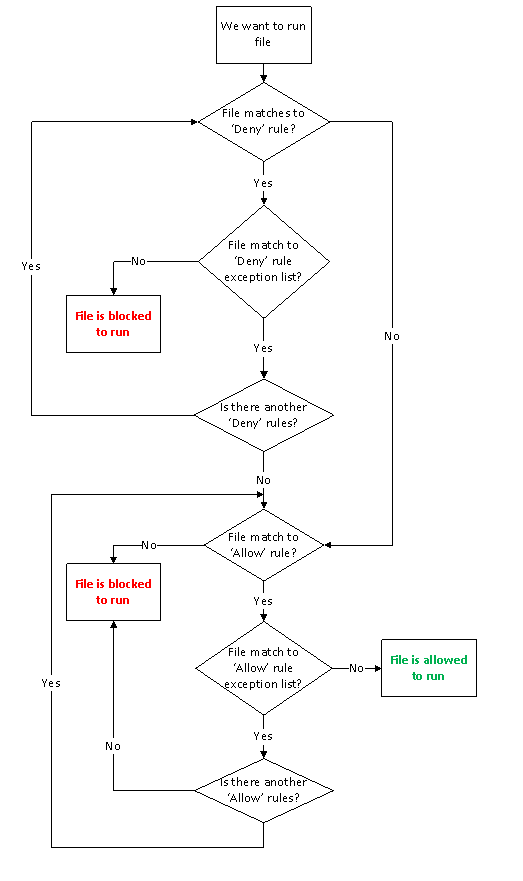
Ну и в качестве бонуса — практическая задача, которая продемонстрирует этот алгоритм в действии.
Задача:
На компьютере в каталог по умолчанию установлен пакет Microsoft Office, которым можно пользоваться всем. Но группе «Accountants» необходимо разрешить запускать только программы Word и Excel. Запуск остальных файлов из «Program Files» разрешён без ограничений.
Решение:
Для решения этой задачи мы должны разрешить весь каталог «Program Files» по правилу пути для группы «Everyone». Поскольку доступ к программам Microsoft Office будет ограничен только для группы «Accountants», мы создаём новое запрещающее правило (с действием «Deny»), которое применяется только к группе «Accountants». Теперь программы из пакета Microsoft Office будут разрешены для запуска всем, кроме группы «Accountants». Чтобы обеспечить запуск только необходимых приложений из этой папки, мы редактируем запрещающее правило и добавляем два исключения (по правилу пути, хеша или издателя) для файлов «Excel.exe» и «Winword.exe».
Проверка:
Исходя из диаграммы, посмотрим, что будет происходить, когда член группы Accountants запустит PowerPNT.exe (PowerPoint).
При запуске мы попадаем на первый условный переход: подпадает ли файл под какой-нибудь запрет? Да, у нас есть запрет на папку %programfiles%\Microsoft Office. Следовательно выходим на следующий условный переход: указан ли PowerPNT.exe в исключениях? Правило запрета не предусматривает исключения для этого файла, следовательно мы выходим на действие «File is blocked to run». При этом алгоритм заканчивается.
А теперь член группы Accountants запускает Excel.exe (Excel). При запуске мы снова попадаем на первый условный переход: подпадает ли файл под запрет? Да, у нас есть запрет на папку %programfiles%\Microsoft Office. Следовательно переходим на следующий условный переход: указан ли Excel.exe в исключениях данного правила? Да, указан в исключениях, поэтому переходим на третий условный переход: есть ли ещё запрещающие правила? Если нет, мы сразу попадаем на четвёртый условный переход, который уже отрабатывает разрешения. Если есть ещё запрещающие правила, в них Excel.exe никак не запрещается (по условию задачи это не подразумевается), мы прямиком с первого условного перехода попадаем на четвёртый условный переход: подпадает ли файл хоть под одно разрешающее правило? Да, файл подпадает под разрешающее правило всего каталога Program Files для группы Everyone, в которую входит и группа Accountants. В результате попадаем на пятый условный переход: есть ли исключение для Excel.exe в этом разрешающем правиле? Нет, исключений для правила не предусмотрено и мы выходим на действие «File is allowed to run».
Как видите, используя эту диаграмму, можно разбирать правила любой сложности в пошаговом режиме и теперь вы знаете, как сортируются и проверяются правила AppLocker'а.
Напоследок ещё хочется отметить ситуацию применения множественных политик. Так же как и в случае с Software Restriction Policies, правила никак не замещаются, а суммируются. Т.е. собираются в один список, после чего AppLocker оперирует правилами, собранных со всех политик, применённых к конкретному компьютеру.
Что бы почитать?
Примечание: данный пост чуть более чем полностью состоит из моих собственных рекомендаций. Никаких пруфлинков на авторитетные источники, подтверждающие правильность этих рекомендаций не будет.
Примечание: перед проведением любых изменений, описываемых в этом посте, обязательно выполните бэкап.
Большинство администраторов при установки роли Active Directory Certificate Services (AD CS) делают очень просто Next –> Next –> ????? –> PROFIT. С одной стороны это и хорошо, но часто это не очень хорошо. Чем это хорошо — оно будет работать. Чем это плохо — при появлении каких-то специфических условий (например, внешние по отношению к текущему лесу клиенты) оно начинает работать хуже и даже перестаёт быть работоспособным. Сегодня я планирую рассмотреть эти вопросы, как нестанадртные клиенты (не поддерживающие LDAP) и внешние клиенты, тем более это достаточно распространённый сценарий.
Рекомендация 1 — CA и IIS
Самая первая рекомендация будет заключаться в том, что не надо устанавливать службу IIS на сервер CA (кроме случаев, когда у вас в сети всего один сервер). При установке роли AD CS мастер предлагает установить IIS для работы HTTP ссылок на CRT и CRL файлы. Я считаю, что при наличии внутреннего и/или внешнего веб-сервера устанавливать ещё один на сервер CA — затея глупая. Вы этим самым просто добавляете себе лишней работы и не решаете некоторых задач. Установка новой роли увеличивает площадь атаки для злоумышленников, отнимает время администраторов, повышает расходы на организацию защиты IIS и не решает вопрос обслуживания внешних клиентов, поскольку публикация сервера CA в интернет (хоть и только роли IIS. При успешной атаке роли можно получить контроль над всем сервером) идея настолько глупая и неудачная, что её рассматривать нет никакого желания. Я вообще считаю, что на сервере CA кроме роли CA ничего быть не должно. Поэтому при установке роли CA благоразумно отказываемся. Взамен этого мы будем использовать выделенный веб-сервер, который скорее всего установлен в вашей компании. При этом он может работать под управлением любой ОС, хоть линупса. Об этом будет написано чуть ниже.
Рекомендация 2 — CDP/AIA и LDAP
Мы уже рассматривали общую проблематику вопроса в одном из предыдущих постов: CRL Distribution Points и Authority Information Access. По причинам описанным в указанном посте мы хмуро выпиливаем все ссылки на LDAP.
- Необходимые шаги для случаев свежей инсталляции роли CA производимые ДО выпуска первого сертификата.
Для этого запустите оснастку CertSrv.msc, выберите свойства CA и перейдите на вкладку Extensions. В этой вкладке выделите ссылку, начинающуюся с LDAP://{тут_много_букв} и HTTP://{тут_много_букв} и нажмите кнопку Remove. Далее в выпадающем поле со списком выберите Authority Information Access (AIA), выделите ссылку, начинающуюся с LDAP://{тут_много_букв} и HTTP://{тут_много_букв} и нажмите кнопку Remove.
Этим шагом мы отменим использование LDAP ссылок, которые могут быть совершенно не пригодны для ряда типов клиентов, как мобильные клиенты, клиенты из интернета, клиенты рабочих групп, других лесов и т.д. А так же удалили дефолтные HTTP ссылки, которые указывают на сервер CA.
- Необходимые шаги для случаев, когда сервер CA уже выпустил сертификаты.
Для этого запустите оснастку CertSrv.msc, выберите свойства CA и перейдите на вкладку Extensions. В этой вкладке выделите ссылку, начинающуюся с LDAP://{тут_много_букв}. Снимите все галочки, кроме Publish CRLs to this location и Publish Delta CRLs to this location (если вы планируете использовать Delta CRL). А так же удалите ссылки HTTP, которые указывают на сам сервер CA. Сохраните изменения и перезапустите службу Certificate Services.
Этим шагом мы отключили публикацию LDAP и HTTP ссылок во вновь издаваемые сертификаты. Однако, у нас уже работающая инфраструктура PKI, следовательно, ранее выпущенные сертификаты содержат ссылки на LDAP. Для обеспечения их работоспособности мы продолжаем публикацию CRT/CRL файлов в LDAP.
Отсебятина 1 — именование файлов
Небольшой вбросик. Я думаю, что многие замечали как именуются файлы. Например, дефолтный CRT имеет имя следующего формата:
<ServerDNSName>_<CAName><CertificateName>.crt
Т.е. обычно это выглядит так: caserver.company.com_companyca.crt. Скажем, не всем нравится такой формат, поскольку имя файла достаточно длинное и раскрывает внутреннее имя сервера, на котором хостится служба CA. Лично мне нравится другой формат имён файлов — короткое имя компании и аббревиатурное значение роли конкретного сервера CA. Например: company_RCA.crt. Мне кажется, что это хороший выбор. Однако, ни стандартный интерфейс CertSrv.msc, ни реестр не предоставляют возможности изменять имя и путь публикации CRT файла. Учитывая, что сертификаты самих CA обновляются достаточно редко, эту операцию можно выполнить вручную или при помощи скрипта — это уже на ваш выбор. Так что с CRT ничего не остаётся как копировать его вручную на веб-сервер или гонять его по DFS и переименовывать самостоятельно. Однако, следует учесть, что если сертификат CA обновлялся с новой ключевой парой, в конце имени файла добавляется число в круглых скобках. Например: server.domain.com_CAName(1).crt. Вот эта циферка приходит из <CertificateName>. Именно поэтому когда вы будете имзенять ссылку (об этом чуть ниже), которая будет публиковаться в издаваемых сертификатах, не забудьте к имени файла добавить <CertificateName>.
То же самое будет касаться и CRL. В соответствии с параграфом § 3.2.5.1.6 спецификации протокола [MS-CSRA]:
1.When this method is invoked, the CA SHOULD create a new base and/or delta CRL for each CA key, as specified in the following steps 2, 3, 4, 5, 6, and 7. The type of CRL to create (base, delta, or both) for each CA key is determined as follows:<38>
The CA SHOULD create a new base CRL for each CA key.
If the CA has enabled delta CRLs, as indicated by a nonzero Config_Delta_CRL_Validity_Period value, the CA MUST create a new delta CRL in addition to a new base CRL, for each CA key.
If delta CRLs are currently disabled (Config_Delta_CRL_Validity_Period is 0) and were enabled previously (Previous_Delta_CRL_Validity_Period is not equal to zero), the CA MUST create a new delta CRL in addition to a new base CRL for each CA key.
отдельный CRL создаётся для каждой ключевой пары CA. Следовательно, в имени CRL файлов следует оставить значение <CRLNameSuffix>. Этим самым сервер CA при публикации CRL на это место установит версию сертификата, для которого публикуется CRL. Например: CAName(1).crl и CAName(1)+.crl (для Base и Delta CRL). Если сертификат CA ещё не обновлялся, <CRLNameSuffix> будет заменён на пустое значение.
Рекомендация 3 — публикация файлов на Web-сервер
- Prerequisites
На веб-сервере создайте папку с произвольным именем (например, с именем pki), в которой будут храниться наши файлы. Расшарьте эту папку и добавьте в неё права записи для учётной записи компьютера, на котором работает сервер CA. При этом учтите, что права необходимо отредактировать как на уровне NTFS Rights и Share Permissions. В принципе, права Create files/Write data вполне достаточно для данной задачи. В IIS в произвольном веб-узле создайте виртуальную директорию и в качестве пути к ней укажите папку, в которой хранятся CRT/CRL файлы.
- CDP
Поскольку мы будем публиковать файлы на выделенный веб-сервер, мы должны отредактировать расширения соответствующим образом. Запустите оснастку CertSrv.msc, выберите свойства CA и перейдите на вкладку Extensions. Нажмите кнопку Add и в поле Location укажите путь вида:
file://\\WebServerName\pki\MyCRLNewName<CRLNameSuffix><DeltaCRLAllowed>.crl
Я выделил обязательную составляющую имени CRL файла. Остальное уже на ваш вкус. И установите чек-боксы на Publish CRLs to this location и Publish Delta CRLs to this location (если вы планируете использовать Delta CRL). Если Delta CRL на сервере CA использоваться не будет, <DeltaCRLAllowed> можно убрать совсем.
Теперь надо добавить ссылку, которая будет публиковаться в издаваемые сертификаты. Для этого добавьте новую ссылку HTTP, которая будет указывать на веб-сервер, например:
http://www.company.com/pki/MyCRLNewName<CRLNameSuffix><DeltaCRLAllowed>.crl
И проставьте галочки: Include in the CDP extensions of issued certificates и Include in CRLS. Clients use this to find Delta CRL Locations (если используется Delta CRL).
- AIA
То же самое сделать для расширения AIA, чтобы получить ссылку вида:
http://www.company.com/pki/MyCRTNewName<CertificateName>.crt
И поставить галочку напротив Include in the AIA extension of issued certificates. Как я уже говорил, не представляется возможным автоматически публиковать CRT в нестандартные локации, поэтому их придётся переименовать вручную.
Примечание: имена физических файлов должны быть идентичными имени в HTTP ссылке.
В принципе, в конечном итоге вы должны получить примерно такой вид ссылок и установленных галочек:
CDP — новая инсталляция
C:\WINDOWS\system32\CertSrv\CertEnroll\<CAName><CRLNameSuffix><DeltaCRLAllowed>.crl
Publish CRLs to this location
Publish Delta CRLs to this locationfile://\\WebServerName\pki\Company_RCA<CRLNameSuffix><DeltaCRLAllowed>.crl
Publish CRLs to this location
Publish Delta CRLs to this locationhttp://www.company.com/pki/Company_RCA<CRLNameSuffix><DeltaCRLAllowed>.crl
Include in the CDP extensions of issued certificates
Include in CRLS. Clients use this to find Delta CRL Locations
CDP — унаследованная инсталляция
C:\WINDOWS\system32\CertSrv\CertEnroll\<CAName><CRLNameSuffix><DeltaCRLAllowed>.crl
Publish CRLs to this location
Publish Delta CRLs to this location
Примечание: не следует удалять этот путь, поскольку он используется самим сервером CA.
file://\\WebServerName\pki\Company_RCA<CRLNameSuffix><DeltaCRLAllowed>.crl
Publish CRLs to this location
Publish Delta CRLs to this locationldap:///CN=<CATruncatedName><CRLNameSuffix>, CN=<ServerShortName>, CN=CDP,CN=Public Key Services, CN=Services, <ConfigurationContainer><CAObjectClass>
Publish CRLs to this location
Publish Delta CRLs to this locationhttp://www.company.com/pki/Company_RCA<CRLNameSuffix><DeltaCRLAllowed>.crl
Include in the CDP extensions of issued certificates
Include in CRLS. Clients use this to find Delta CRL Locations
AIA — новая и унаследованная инсталляции
C:\WINDOWS\system32\CertSrv\CertEnroll\<ServerDNSName>_<CAName><CertificateName>.crt
нет галочек. Остаётся без изменений.http://www.company.com/pki/Company_RCA<CertificateName>.crt
Include in the AIA extension of issued certificates
Я не призываю сразу бросаться и всё переделывать. Эти рекомендации даны только для понимания сути проблемы и каким образом её можно решить. С их помощью при необходимости можно самостоятельно подготовить план изменения расширений CDP и AIA.
Что-то в последнее время участились вопросы связанные с проблемами Web Enrollment Pages. В этом посте я рассмотрю 3 момента:
- Запрос сертификатов для компьютера (с установкой сертификата в хранилище LocalMachine);
- Запрос сертификатов от имени другого пользователя (Enroll On Behalf Of);
- Настройка Web Enrollment Pages при работе на отдельном от CA сервере.
История Web Enrollment Pages
В системах до Windows Vista/Server 2008 клиентская часть запроса сертификатов была уныла чуть более чем полностью. Из того, что вы могли делать:
- запрашивать сертификаты только тех шаблонов, где Subject строился автоматически на основе данных в Active Directory учётной записи, от имени которой происходил запрос;
- Если в шаблоне разрешено использовать несколько CSP (Cryptographic Service Provider), можно было выбирать тот, который нужен для конкретного сертификата или который вам просто больше нравится;
- Изменять длину ключа;
- Включать/выключать возможность экспорта сертификата вместе с закрытым ключом (в PKCS#12);
- Включать/выключать функцю Private Key Strong Protection (только для пользовательских сертификатов).
Если хотите использовать шаблон, Subject которого должен указываться в запросе (обычно используется для недоменных клиентов или клиентов других лесов Active Directory) или что-то ещё, вам было необходимо решать данный вопрос иными путями. Например, использовать текстовый файл настроек policy.inf совместно с утилитой CertReq.exe, или Web Enrollment Pages. Web Enrollment Pages был неотъемлемой частью компонента Certification Authority. При установке Web Enrollment Pages устанавливалась роль IIS (в реальности, чаще приходилось его устанавливать заранее, чтобы потом не настраивать его вручную) и в систему копировался набор ASP файлов и элемент ActiveX под названием Xenroll. Этот ActiveX является «прослойкой» между клиентом и сервером и отвечал за cookies и много чего ещё. В этих cookies сохраняется некоторая служебная информация, например, номер запроса, который был отправлен на сервер CA и по которому вы потом могли получить сертификат.
И используя Web Enrollment Pages вы могли запрашивать сертификаты для недоменных компьютеров (или клиентов других лесов Active Directory):
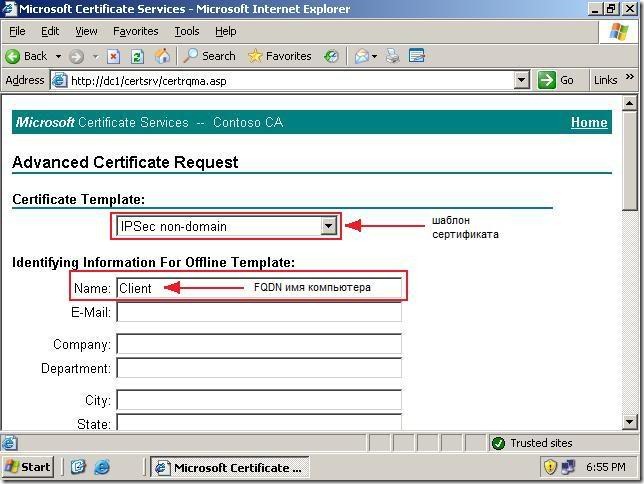
У нас там есть поля, которые позволяют вручную указать информацию о владельце сертификата. И галочка, которая указывала, что сертификат будет установлен в компьютерное хранилище. Для выпуска сертификатов для смарт-карт мы могли использовать галочку Enroll On Behalf Of с указанием пользователей для которых предназначен сертификат для смарт-карт.
Так же, как и с консолью MMC, вы не могли переопределять какие-то вещи, например, экспорт закрытого ключа, если это не разрешено в шаблоне и другое. Вобщем, как альтернатива, Web Enrollment Pages была весьма полезная и зачастую нужная вещь.
С выходом Windows Vista и Windows Server 2008 ситуация круто изменилась и началась всеобщая шумиха (она ещё до сих пор не утихает), что это всё перестало работать. В связи с некоторыми проблемами безопасности (любой запрос сертификата выполнялся в контексте пользователя, который аутентифицировался в IIS) и изменением функциональности консоли MMC, некоторые вещи были удалены с Web Enrollment Pages и изменён элемент Activex, который теперь называется CertEnroll. В новой консоли MMC (оснастка Certificates) вы можете выполнять абсолютно любые запросы. В том числе в клиенте реализована возможность ручного указания поля Subject и многих других полей (добавлять Application Policies, управлять экспортом закрытого ключа, его длиной, CSP и многое другое), а так же реализована возможность запрашивать сертификаты для смарт-карт от имени другой учётной записи (Enroll On Behalf Of).
По указанным причинам даже необходимость в Web Enrollment Pages скатилась до отвратительно низкой отметки. Но жадные детипользователи продолжают негодовать: верните всё как было! Я не могу с ними согласиться, поскольку дублировать реализованный функционал совсем не обязательно, а повышение в безопасности лишним не будет. Просто случилась миграция необходимого функционала с серверной части (Web Enrollment Pages) в клиентскую (Certificates snap-in).
Дополнительная информация по проблеме находится здесь: http://support.microsoft.com/kb/922706
Web Enrollment Pages и сервер CA на раздельных компьютерах
Эта проблема появилась начиная с выходом Windows Server 2008, когда этот компонент стал необязательным при установке роли Certification Authority и появилась возможность установить его не на сервере CA. Чаще на выделенном веб-сервере для обслуживания внешних клиентов.
При установке компонента на Web Enrollment Pages вы указываете сервер CA, с которым они будут работать и устанавливаете необходимые компоненты IIS для этого. Однако, сразу это не будет работать. Если быть точнее, то будет, но криво. Итак, какие вещи нужно настроить для такой конфигурации:
- Включить SSL для веб-сайта, в котором будут размещены Web Enrollment Pages:
- Для IIS 7 и IIS 7.5: How to Setup SSL on IIS 7.0
- Отключить анонимную и ядерную (kernel) аутентификацию и включить только Integrated Authentication:
- Для IIS 7 и IIS 7.5: Configure Windows Authentication (IIS 7)
- Настроить делегирование для учётной записи, от имени которой работает пул, в котором работает веб-сайт с Enrollment Web Pages, как это описано здесь: Install Web Enrollment Support on Another Computer (Optional)
Надеюсь это будет полезным.
Наверное, мало кто знает, что я стал поддерживать ещё один блог. Да, вот такой я непостоянный, сначала спейсы, потом dasblog и теперь ещё один. Со временем изменяются какие-то обстоятельства, появляется прозрение или ещё что-нибудь и появляется необходимость в новом блоге. На этот раз блог будет (на самом деле уже) работать под управлением SharePoint:
>> en-us.sysadmins.lv <<
Как видно из названия, новый блог будет содержать материал только на английском языке. Для чего он мне нужен? Наверное, стоит рассказать немного предыстории. Как некоторым, наверняка, известно, я вплоть до сентября прошлого года был достаточно активным участником форумов TechNet-RU. С сентбря прошлого года я прекратил свою деятельность на этих форумах и полностью перебрался на буржуйские (англоязычные) форумы TechNet, а на русскоязычных технетах появляюсь только в случае обнаружения дикой ереси в интересующих меня топиках (как пример, вот — Помогите установить и настроить службу сертификации). В остальных случаях я не принимаю участия в дискуссиях. Почему именно буржуйские технеты? С горьким сожалением приходится констатировать, что на русскоязычных технетах практически делать нечего. Нет действительно интересных и нетривиальных тем по областях, в которых я специализируюсь (PowerShell и PKI). Если по PowerShell на форумах хватает специалистов, то по PKI элементарно не хватает вопросов и нет возможности развития своих знаний в этой области. Плюс, отечественный менталитет не очень радует. Слишком часто люди не удосуживаются даже прочитать элементарный how to, FAQ или ещё чего-нибудь подобного рода. Ссылка на топик лишний раз это подтверждает. Именно по этой причине основная форумная мозговая деятельность мигрировала на буржуйские технеты. Потусовавшись там несколько месяцев, начал понимать их специфику вопросов и наиболее частые пробелы в знаниях. Основываясь на этой информации я планирую заполнять эти пробелы в новом бложике.
Теперь у меня будет 2 бложика, что станет с текущим? Пока что в обозримом будущем с ним ничего не станет, будет жить и развиваться в том же ключе, что и раньше. Что касается контента — пока не определился. Вполне вероятно, что часть ТЗ (Тайное Знание) будет публиковаться только в англоязычном блоге, поскольку там потребность в ТЗ будет выше, чем в русскоязычном по очевидным причинам. Дублировать контент, имхо, бессмысленно, да и тяжеловато будет. Потому что его надо будет придумать сначала на одном языке, потом перевести на другой. Это отнимает достаточно много времени. Поэтому полного дубляжа не будет. Хотя, что-то будет действительно размещаться в обоих блогах.
Но это всё пока планы. Сейчас я просто сделал попытку вести 2 блога для 2-х разных аудиторий. Так что периодически можно будет проверять мой англоязычный бложик на предмет нового контента или просто подписавшись на RSS.